Как посмотреть, чем занято много места на диске — 7 способов
В этой статье мы рассмотрим вопрос о том, чем занято место на диске компьютера, как узнать, что занимает место на диске. Многие пользователи сталкивались с ситуациями, когда пропадает место на диске «C» или на других разделах (дисках), если таковые имеются на ПК.
При активном использовании компьютера нетрудно заметить, что свободного места на дисках (разделах) становится все меньше. Для решения этой проблемы пользователю нужно выполнить те или иные действия.
Прежде, чем приступать к освобождению дискового пространства, сначала необходимо посмотреть, чем занято место на диске. Нужно разобраться, почему занято место на диске «С».
Занято много места на диске: причины этой ситуации
Чаще всего пользователи сталкиваются с нехваткой места на системном диске «C:». Нам нужно узнать, что занимает место на диске, чтобы решить, что с этим делать дальше.
В операционной системе Windows занимать достаточно много места на дисках могут следующие данные:
Прокачай свой Samsung на 2 ТЕРАБАЙТА- Обзор ssd диска от Samsung
- Временные файлы и другой цифровой мусор.
- Кэш браузеров.
- Точки восстановления системы.
- Дубликаты файлов.
- Установленное программное обеспечение.
Помимо перечисленного, на многих компьютерах значительное место занимают различные пользовательские данные: фотографии, фильмы, музыка, документы и тому подобное.
Чтобы решить часть проблем с нехваткой места на диске ПК, выполните эти рекомендации:
- Удалите временные файлы Windows.
- Очистите кэш браузера.
- Установите оптимальный размер, занимаемый точками восстановления.
- Удалите дубликаты файлов.
- Удалите ненужные программы.
- Перенесите часть данных на другие диски компьютера или на внешние носители информации.
Эти действия не решат все проблемы с нехваткой пространства на жестком диске компьютера, но помогут несколько уменьшить место, занимаемое ненужными данными.
В большинстве случаев, самый большой объем занимают данные пользователя. Пользователи забывают о многих файлах и папках на компьютере, созданных в разное время, а там зачастую хранятся немало данных. Необходимо разобраться с пользовательскими данными и навести порядок в хранении информации.
Из-за нехватки свободного места в памяти компьютера, устройство начинает тормозить и медленнее работать. Это вызывает дискомфорт у пользователя. Кроме того, на ПК негде хранить новые данные.
Перед тем как приступить к решению проблемы, нужно получить сведения о том, что занимает место на диске «С» или на других дисках компьютера. Вручную перебирать файлы и папки нерационально: этот процесс занимает много времени. Чтобы узнать, чем занято место на диске, необходимо воспользоваться помощью стороннего программного обеспечения или встроенного средства Windows 10.
Как посмотреть в Windows 10 занимаемое место на диске
Если пропадает место на диске с Windows 10, пользователь может получить подробные сведения непосредственно из настроек системы. В ОС встроена функция контроля памяти, которая отображает информацию о типах данных, хранящимся на системном и других дисках компьютера.
Выполните следующие действия:
- Нажмите на клавиши «Win» + «I».
- В окне «Параметры Windows» откройте раздел «Система».
- Перейдите во вкладку «Память».
- В окне отобразится количество места, занимаемое различными данными на системном диске «С». Чтобы получить более полную информацию нажмите на ссылку «Показать больше категорий».
- В окне отобразятся данные о том, как используется память, и как можно освободить место на диске. Информация представлена по нескольким категориям.

В параметрах Windows можно получить сведения о других дисках компьютера.

Благодаря этим сведениям, вы сможете понять проблемные места в хранении информации, а также удалить ненужные данные с компьютера.
Если вам недостаточно этих сведений, или вы используете операционные системы Windows 7, Windows 8, Windows 8.1, воспользуйтесь услугами стороннего софта.
Как посмотреть, что занимает место на диске в WinDirStat
Бесплатная программа WinDirStat (Windows Directory Statistics) предназначена для получения сведений об объеме занимаемого места на дисках компьютера. Программа проведет анализ занимаемого места на диске, а затем покажет подробную статистическую информацию.
Помимо обычной, имеется переносная (portable) версия приложения. Поддерживается русский язык интерфейса.
Основные возможности WinDirStat:
- Анализатор занимаемого места на всех дисках компьютера.
- Разноцветное представление расширений типов файлов.
- Отображение структуры каталогов и содержимого папок.
- Очистка диска и папок.

Нажмите на цветной прямоугольник для получения информации о конкретном файле.
На этом сайте есть подробная стать про использование этого приложения.
Просмотр занимаемого места на диске в Files Inspector
В бесплатной программе Files Inspector пользователь может посмотреть, что на диске занимает много места и освободить HDD от ненужных данных. Программа работает на русском языке, она разработана известным производителем: Chemtable Software.
У приложения имеется платная версия Files Inspector Pro, в которой реализована функция сжатия фото без потери качества. Это позволяет освободить до 10% объема, занимаемого изображениями.
Программа Files Inspector имеет следующие возможности:
- Экспресс-анализ файлов на дисках компьютера.
- Расширенный анализатор.
- Удаление ненужных файлов и папок.
- Удаление ненужных программ.
Сразу после запуска программа анализирует все дисковое пространство компьютера, а затем показывает собранную информацию. При наличии дисков большого размера, первоначальный процесс сбора данных занимает некоторое время.

Программа показывает размер занимаемого места по дискам и типам файлов. Для получения более детальной информации необходимо нажать на соответствующий диск или тип файлов в главном окне приложения.
Есть возможность удалить ненужные данные: файлы или папки с компьютера прямо из окна приложения. Удаленные файлы помещаются в корзину, чтобы иметь возможности для восстановления данных из-за ошибочных действий.
Как показать занятое место на диске в WizTree
В бесплатной программе WizTree вы узнаете, какие файлы занимают место на диске. Программа работает на русском языке, есть портативная (portable) версия приложения.
Анализ диска на занятое место запускается в WizTree следующим образом:
- Выберите диск для сканирования.
- Нажмите на кнопку «Анализ».
Во вкладке «Дерево», в правой части окна программа WizTree отобразит занимаемое папками место на диске, а в левой части окна приложения находится информация о расширениях файлов. В нижней части окна находится карта с графическим представлением отдельных объектов, окрашенных в разные цвета по типу файлов.

Scanner — сведения о занимаемом пространстве на дисках ПК
Бесплатная программа Scanner покажет, чем занято место на диске компьютера в наглядной форме. Приложение не требует установки на компьютер, запускается из папки, имеет крошечный размер, и русский язык интерфейса.
После завершения анализа дисков компьютера, в окне программы Scanner отобразятся разноцветные диаграммы с информацией о занимаемом пространстве.

В окне приложения можно получить сведения по отдельным файлам и папкам, а при необходимости, удалить ненужные данные.
Free Disk Usage Analyzer by Extensoft — информация о занимаемом месте на дисках
Бесплатное приложение Free Disk Usage Analyzer показывает данные о том, сколько места занимают папки и файлы на разделах жесткого диска компьютера и на других подключенных устройствах. Программа работает на русском языке.
Возможности Free Disk Usage Analyzer:
- Отображение самых больших файлов на выбранном диске или в папке.
- Показ самых больших папок по размеру папки, среднему размеру файла или количеству файлов.
- Представление информации визуально в виде графиков.
- Имеется функция сортировки по отображаемым столбцам.

Из окна программы можно запустить системное средство «Очистка диска». В настройках Free Disk Analyzer by Extensoft выберите фильтр для поиска определенного типа файлов: картинки и фото, музыка, видео, документы, архивы, файлы Windows, другое.
Просмотр занятого места на дисках в TreeSize Free
Бесплатная программа TreeSize Free показывает, что, сколько занимает места на диске. Приложение поддерживает русский язык интерфейса. С официального сайта можно скачать установочную версию или переносную в ZIP-архиве.
Помимо бесплатной версии приложения, имеются платные версии: TreeSize Personal и TreeSize Professional, с расширенными функциональными возможностями.
После запуска TreeSize Free нужно выбрать каталог, а затем запустить сканирование. После завершения сбора информации, в окне приложения отобразятся данные, имеющиеся на компьютере.
В окне TreeSize Free отображается полезная информация: общий размер и размер занятого места, количество файлов и папок, процент занимаемый данными.

В настройках есть выбор вида диаграмм.
Как увидеть самые большие файлы на диске
С помощью встроенного средства Windows PowerShell пользователь может получить сведения о самых больших файлах, которые расположены на определенном разделе жесткого диска.
- Запустите Windows PowerShell.
- В окне оболочки введите команду:
Некоторые параметры команды:
d: — выбор диска. -first 20 name — выбор первых 20 файлов, вы можете задать свою цифру. Out-GridView — таблица выводится в отдельном окне. Если нужно отобразить файлы в окне PowerShell, не используйте этот параметр.
- Дождитесь выполнения команды. В открывшемся окне отобразятся самые большие файлы по размеру.
Выводы статьи
Некоторая часть пользователей сталкивается с нехваткой места на жестком диске компьютера. Эту проблему необходимо решить, а как понять, что занимает место на диске, чтобы действовать правильно. Получить ответ на этот вопрос можно с помощью специализированного программного обеспечения или встроенных функций операционной системы windows 10.
Похожие публикации:
- Как изменить дату создания файла — 5 способов
- Буфер обмена что это и где находится
- Как изменить размер диска — 3 программы
- Как создать ярлык сайта на Рабочем столе
- 5 способов получить список файлов в папке
Источник: vellisa.ru
Как восстановить HDD Samsung
Поломка жесткого диска может иметь как программный, так и аппаратный сбой. В первом случае, с большой вероятностью восстановить работоспособность можно в домашних условиях. Но если проблема в аппаратной части – лучше всего обратиться в сервисный центр, чтобы сохранить данные. Если же вы имеете определенный опыт и сноровку в ремонте, то его можно также выполнить самостоятельно (не для всех случаев).
Причины неисправности жесткого диска
Как уже было сказано, причины сбоя в работе HDD могут быть разные.
Основные из них:
-
крах файловой системы;

Сразу стоит оговориться, что последние три причины – этот 100% обращение в сервис. Самостоятельно выполнить ремонт не получится. Если сгорела плата управления и у вас есть точно такой же исправный винчестер, можно выполнить замену блока, но для этого нужна большая аккуратность и сноровка. В статье мы подробно рассмотрим первые три способа восстановления, так как их возможно выполнить в домашних условиях.
Восстановление жесткого диска Samsung
Процесс восстановления считается довольно трудоемким. Прежде всего, необходимо подготовить необходимое программное обеспечение и попробовать извлечь данные (если это возможно) до этого. Приведенные ниже утилиты можно скачать как в сети, так и с сайта производителя. Предварительно они записываются на диск, с которого необходимо будет загрузиться. Теперь по порядку.
Видео: SAMSUNG SP1213N Disk Recovery
Восстановление после краха файловой системы
Самая распространенная проблема. Случается обычно из-за сбоя операционной системы, внезапного отключения питания и атаки компьютерных вирусов. Проблема исправляется только форматированием носителя, однако при этом все файлы пользователя теряются. Если на жестком диске есть важные данные, их можно попробовать восстановить с помощью специализированных программ (например, R-Studio).
С поврежденной файловой системой, операционная система не сможет загрузиться. Чтобы отформатировать жесткий диск, нужно загрузиться с установочного диска ОС и перед инсталляцией Windows переформатировать все носители. Программа выполнит быстрое форматирование разделов, пересоздаст файловую систему и запустит установку операционной системы.

Примечание: Восстановление данных лучше всего делать с загрузочного носителя до форматирования и установки новой ОС, так как это может затереть существующую информацию, что приведет к ее полной потере.
Могут быть случаи, когда быстрое форматирование не помогает, например, после серьезной вирусной атаки, проблемы с MFT или MBR. В этом случае лучше всего выполнить полное форматирование. Сделать это можно с помощью средств Live CD, например, загрузочный диск Acronis Disc Director, Norton Partition Magic и т.д.
Восстановление работоспособности HDD Samsung с битыми секторами
Битые сектора или Bad Sector – это физически поврежденные участки жесткого диска, запись на которые уже невозможна.
Рано или поздно, в любом жестком диске появляются такие сектора, возникают они в следствии:

удара или встряски (тоже самое касается процесса транспортировки и монтажа);
Проявляется эта проблема по-разному:
-
невозможность прочитать или скопировать файл;
Bad Sector могут быть как логическими, так и физическими. В первом случае можно воспользоваться стандартной утилитой Windows «Проверка диска на ошибки». Эта утилита выполнит проверку поверхности диска на наличие ошибок и битых секторов, после чего выполнить попытку восстановления. В случае логической ошибки, утилита перезаписывает данный сектор специальными метками.

Если же это не решило проблему, рекомендуем воспользоваться утилитой «Victoria HDD». Она просканирует поверхность HDD на наличие сбойных блоков. В зависимости от выставленной опции, программа либо выполнит ремап, либо попробует восстановить поврежденный сектор (если ошибка логическая).

Ремап (Remap) – это процедура замены поврежденного сектора на резервный. То есть, программа, при обнаружении таких блоков, помечает их как неиспользуемые и переадресовывает адрес нерабочего сектора на резервный, который есть в каждом винчестере (кстати, это одна из причин, почему возникает разница между заявленным и реальным объемом носителя).
Если проблема не решается вышеперечисленными средствами, лучше всего воспользоваться специальными сервисными утилитами «Samsung Drive Diagnostic Utility» или «Samsung EsTool». Эти утилиты работают только с жесткими дисками Samsung и представляют собой комплексный набор диагностики и восстановления работоспособности винчестера.
Работа с утилитой «Samsung Drive Diagnostic Utility»
Второе название «Hutil». Данная программа работает только с загрузочного носителя и предназначена исключительно для полной проверки жесткого диска. Интерфейс программы пошаговый. Она безошибочно определяет все носители, установленные в компьютере, но работу начинает только с HDD Samsung.
После запуска, Hutil начнет полное сканирование поверхности диска на наличие сбойных секторов, логических ошибок. Если они будут обнаружены, программа предложит провести низкоуровневое форматирование, означающее процесс обнуления и нанесения специальных сервометок. При этом будет выполнен ремап тех областей, которые восстановить невозможно. По завершении процедуры у вас будет абсолютно чистый винчестер. После этого можно устанавливать операционную систему.

Работа с утилитой «Samsung EsTool»
Еще одна программа для комплексной диагностики винчестера и также является загрузочной.
По сравнению с предыдущей утилитой, позволять выполнять более широкий круг задач, а именно:
-
полную диагностику винчестера;
После запуска, EsTool автоматически определит нужный накопитель и откроет главное меню. Для запуска диагностики, необходимо выбрать пункт «Drive Diagnostic». После этого запустится процесс сканирования и исправления ошибок.

В целом программа выполняет процесс, аналогичный «Hutil». Стоит обратить внимание на то, что любой из вышеперечисленных способов занимает значительное количество времени: от нескольких часов до суток (в зависимости от объема накопителя).

Если ничего не помогло
Если после проведения вышеперечисленных операций проблема не устранена или устранена временно, тогда самостоятельно восстановить винчестер не удастся по нескольким причинам:
-
диск начал «сыпаться», то есть физические повреждения начали распространяться;

проблема в блоке управления;
В этом случае, лучшим вариантом будет замена винчестера, так как восстановление работоспособности в сервисном центре обойдется в сумму, сравнимую со стоимостью нового. Если на жестком диске остались ценные данные, то лучше всего сразу же обратиться в сервисный центр, где специалисты разберут его в специальной стерильной комнате (пыль отсутствует примерно на 98-99%) и попытаются спасти его вместе информацией. В противном случае, вы рискуете потерять данные навсегда.
Жесткий диск – устройство хрупкое. Неаккуратное обращение с ним чревато поломками и утерей данных навсегда. Чтобы избежать этого, всегда делайте резервные копии самой важной информации, а также избегайте его перегрева, встрясок и ударов.
В случае поломки не стоит паниковать. Сначала оцените, насколько важны для вас файлы, хранящиеся на винчестере и после этого уже принимайте решение – обратиться в сервис, попробовать выполнить восстановление самостоятельно или же просто купить новый диск.
Источник: compsch.com
SSD диск — что это такое: новые горизонты хранения данных или очередной маркетинг

Аббревиатура SSD расшифровывается как Solid-State Drive. Что, собственно, так и переводится — твердотельный накопитель. Особенность его заключается в том, что он не содержит подвижных механических частей: внутри находятся лишь платы и микросхемы, с помощью которых и происходят запись, хранение и чтение информации. История SSD началась довольно давно.
Впервые какое-то подобие смогла реализовать StorageTek в 1985 году. Но в то время высокая стоимость и невысокая технологичность комплектующих не позволяли массово внедрять решения в массы, да и особо не было ответа, для чего нужен в компьютере быстрый SSD диск, если интерфейсы и периферия все равно работала медленно. Зато в начале 2010-х годов популярность SSD сильно возросла. Сейчас практически каждый новый ноутбук поставляется с SSD либо гибридной конфигурацией с жестким диском. Далее мы рассмотрим, что это такое — SSD в ноутбуке или стационарном компьютере.
Для чего нужен SSD-накопитель в компьютере
SSD по своему назначению ничем не отличается от HDD. Он призван выполнять ту же функцию — хранить данные, операционную систему, файлы подкачки и тому подобное. Естественно, что эта замена более дорогая, если переводить рассчитывать в отношении гигабайт/рубль. Более чем вероятно, что в недалеком будущем ситуация изменится.
Устройство жесткого диска SSD ноутбука и в компьютере
Никакой разницы между тем, что такое SSD в ноутбуке и стационарном компьютере по сути нет. Внешне устройство может представлять собой похожий на HDD корпус, или же быть выполнено в виде платы для установки в разъем типа М.2. Если разобрать SSD или посмотреть на плату, то она очень похожа конструкцией на обычную флешку. В целом, SSD и есть большая флешка, с тем же принципом работы.
 Так выглядит SSD без одежды Управляет всем устройством контроллер, который распределяет данные по ячейкам, следит за их состоянием, удалением и в целом выполняет все функции, аналогичные функциям процессора в компьютере. Сама память представляет собой флеш-память, такую же, как на флешках.
Так выглядит SSD без одежды Управляет всем устройством контроллер, который распределяет данные по ячейкам, следит за их состоянием, удалением и в целом выполняет все функции, аналогичные функциям процессора в компьютере. Сама память представляет собой флеш-память, такую же, как на флешках.
В SSD используется тип NAND, который характеризует собой трехмерную компоновку проводников, где на пересечениях используется ряд ячеек.  несколько одинаковых чипов на плате — NAND-память По методу записи данных в ячейку различают два вида реализации: SLC – Single-level Cell и MLC – Multi-level Cell. Как можно догадаться, в первом случае в одну ячейку пишется всего один бит, в втором — несколько. Сейчас из MLC вышел еще один тип, название которого устоялось в обиходе, хотя и входит в подмножество этого типа — TLC, Triple-level Cell.
несколько одинаковых чипов на плате — NAND-память По методу записи данных в ячейку различают два вида реализации: SLC – Single-level Cell и MLC – Multi-level Cell. Как можно догадаться, в первом случае в одну ячейку пишется всего один бит, в втором — несколько. Сейчас из MLC вышел еще один тип, название которого устоялось в обиходе, хотя и входит в подмножество этого типа — TLC, Triple-level Cell.

Есть ряд преимуществ и недостатков у каждой реализации. MLC выходит дешевле в пересчете на соотношение объем/цена. Это делает жесткий диск SSD дешевле в конечном итоге, что сказывается и на выборе потребителей. Но структура записи в несколько слоев накладывает ограничения на количество циклов записи и производительность.
Чем больше уровней вложения используется, тем сложнее становится алгоритм работы с ячейками и меньше ресурс. SLC пропорционально дороже, обладает большим ресурсом и производительностью. Схема различий между SLC и MLC, а также TLC Проблемы с ресурсом и надежностью памяти производители решают с помощью алгоритмов, позволяющих контролировать процесс использования ячеек: запись производится в те участки памяти, которые использовались реже всего. Используется и еще один подход — резервирование памяти. Практически каждый SSD оставляет «про запас» около 20% памяти, чтобы пополнять ее оттуда в случае утраты ячейки.
Принцип работы SSD-диска

Наверное, многие знают, как работает обычный жесткий диск — магнитная головка бегает от начала к краю вращающегося диска и читает с дорожек данные. Основная проблема магнитных дисков — слишком много времени уходит на позиционирование головки на участке с нужными данными.
А если файл еще и разбит на несколько кусков по разным участкам, то время процесса чтения или записи и вовсе увеличивается в разы. Внутреннее убранство HDD и SSD Чтобы понять, что такое ССД диск, нужно знать принцип его действия. Для доступа к данным для чтения или ячейкам для записи системе нужно лишь знать адрес. Затем контроллер просто возвращает блоки данных. Время тратится лишь на поиск адреса и передачу данных — буквально миллисекунды.
Виды жестких твердотельных дисков
По видам SSD можно характеризовать по форм-фактору и типу интерфейса. Форм-факторов встречается три основных:
- 2,5”. Диск облачен в корпус размером 2,5 дюйма. Обеспечивает совместимость практически между всеми видами систем: ноутбуки, серверы, ПК.

Компактный формат 2,5” от Crucial
- Как отдельная плата для слота PCIe. Обеспечивает неплохую скорость и надежность, использует интерфейс PCI Express.

Отдельная плата SSD от Intel
- М.2. Относительно новый формат, представленный в основном в виде платы, которая устанавливается прямо на материнскую плату в разъем М.2, что весьма компактно. Такой SSD может встречаться в трех разных исполнениях в зависимости от длины: 2242, 2260, 2280. Последние две цифры означают длину в мм.

Сравнение размеров М.2 Существуют еще несколько форматов, которые встречаются редко и нужны для узкого спектра задач, например 1,8”, 3,5” или mSata. В интерфейсах разобраться сложнее. Здесь — каша в стандартах и спецификациях. Начнем с самого ходового — SATA. На сегодняшний день имеются три основных ревизии и две дополнительных. SATA — поддерживает до 1,5 Гбит/с.
Сейчас встречается все реже и реже. SATA II — до 3 Гбит/с. SATA III — до 6 Гбит/с. Ревизия SATA 3.2 получила дополнительно приставку Express.
Обладает скоростью до 8 Гбит/с и обратно совместим с другими SATA, а также, что самое интересное, в основе имеет интерфейс PCI Express. Интерфейс может быть реализован как в форм-факторах 2,5 дюйма, так и в М.2. С PCI-E интерфейсом немного проще. Реализуется он в основном в М.2 у SSD. Стоит обратить внимание, что PCI может быть многоканальным.
Чем больше каналов — тем быстрее скорость передачи данных.
Общие характеристики SSD (Solid State Disk)
Давайте рассмотрим базовые характеристики, по которым можно идентифицировать SSD, разберем, что это такое, и сравним с HDD.
Интерфейс и форм-фактор
Об этом мы уже немного рассказывали. Теперь рассмотрим это в контексте выбора и актуальности для разных систем. С интерфейсами все просто — наиболее производительным сейчас считается eSATA, который в спецификациях в некоторых магазинах и у производителей может быть обозначен как PCI-E. На сегодняшний день это наиболее быстрый интерфейс. Форм-фактор же нужно выбирать в зависимости от типа ПК — ноутбук или стационарный.
В стационарном для компактности можно использовать М.2, который займет немного места на плате и не требует дополнительного питания. Новые ноутбуки тоже поддерживают М.2. Для старых актуален форм-фактор 2,5 дюйма.
Емкость и скорость диска
Емкости SSD — довольно дорогие. Самый бюджетный вариант SSD на 32 Гб можно купить примерно за 1500 рублей, в то время как HDD за те же деньги уже будет иметь объем от 160 Гб. Что касается скорости, то тут все не так однозначно. Очень часто скорости чтения и записи данных в спецификациях к дискам сильно завышены.
Причем не обязательно лишь у малоизвестных маленьких компаний, а даже и у именитых брендов. Поэтому ориентироваться приходится на обзоры и замеры авторитетных сервисов и тестеров.
Тип микросхем памяти
Интересно, что сейчас оба типа памяти — MLC и SLC — практически одинаковы и по производительности, и по ресурсу записи/перезаписи. Многое зависит от реализации конкретного производителя. Перед покупкой каждой конкретной модели мы бы рекомендовали посмотреть тесты и обзоры на эти гаджеты.
Ведущие производители SSD дисков для ПК
В топе находятся известные производители накопителей. Чем-то особенным их реализации не отличаются. Более того, контроллеры производства Samsung или Intel можно встретить не только в их собственных накопителях, но и в устройствах брендов-конкурентов. Основные имена в топе:
- Samsung. Производят SSD широкого спектра для самых разных задач;
- Western Digital. Один из старейших производителей носителей. Выпускает три разных линейки накопителей — Green, Blue и Black;
- Intel. Тут все понятно. Надежность и качество;
- Transcend. Известна в основном своими флешками. Теперь выпускаеи и полноценные SSD.
Какой SSD диск лучше купить

Если бюджет не ограничен, то никаких проблем нет. Если же каждый рубль на счету, то лучше подойти к вопросу основательно. Давайте рассмотрим пару моделей, на которые стоит обратить внимание. В категории до 5000 рублей можно посмотреть в сторону Samsung MZ-75E250BW. Samsung MZ-75E2 в формате 2,5“ Тип памяти в нем используется типа TLC. Заявленная скорость чтения/записи составляет 540/520 Мб/с.
Общий объем накопителя равен 120 ГБ. Суммарно на диск можно записать 75 ТБ данных.
В среднем пользователи записывают на свой диск от 5 до 30 ГБ в сутки, что дает примерно 10 ТБ в год. Таким образом, ресурса этого SSD должно хватить примерно на 7,5 лет. Для подключения используется интерфейс SATA. Купить диск можно за 3600 рублей. А его форм-фактор 2,5 дюйма позволит использовать его и в «стационарнике», и в ноутбуке.
Samsung MZ 75E250BW

Если же на первом месте стоит компактность и экономия места, то можно рассмотреть SSD с М.2. В пределах 5000 рублей можно купить Intel SSDPEKKW128G8XT. Intel SSDPEKKW128G8XT с разъемом М.2 Это диск с разъемом М.2 и размером 2280. Надо учесть, что свободного места от разъема до ближайшего компонента должно быть больше 80 мм. Тип памяти — TLC.
Общий размер диска — 120 Гб.
Этот диск интересен тем, что подключается с помощью интерфейса PCI-E с 4-мя каналами через разъем М.2. А это означает, что шина не ограничивает возможности SSD и в полной мере позволяет выдавать отличную скорость записи и чтения — которые, кстати, заявлены производителем в 650 МБ/с для записи и 1640 МБ/с для чтения. Общий ресурс составляет 72 ТБ данных. Стоит устройство 4290 рублей.
Intel SSDPEKKW128G8XT
В целом, цены более 5000 рублей по своей сути не подразумевают больших скачков в плане производительности. Меняется лишь общий объем диска. Кстати, для SSD показатель объема влияет и на долговечность. Например, диск в 120 ГБ при ежедневной записи в 30 ГБ прослужит примерно 7,5 лет. При таком же ритме записи устройство с объемом в 500 ГБ должно прослужить в 4 раза дольше.
Общий совет по выбору можно дать такой: нужен диск только для системы и программ — можно выбрать поменьше, 60 или 120 ГБ, а на другом HDD хранить все данные, фильмы, картинки и прочее. Если планируется хранить все на одном SSD, лучше сразу выбрать его побольше. Интерфейсы PCI-E пока стоят дороже SATA, зато не ограничивают в скорости, поэтому, если позволяет бюджет, лучше выбрать интерфейс PCI-E.
Ответы на часто задаваемые вопросы о диске SSD
За время своего существования SSD успели обрасти мифами и легендами, а также постоянными вопросами. Несколько из них мы рассмотрим.
Особые правила эксплуатации
Многие уверены, что при правильном использовании диска можно увеличить его срок службы. Сюда входят различные оптимизации — отключение кэшей, индексирования, файла подкачки, выполнение дефрагментирования. На самом деле, в значительной степени эти действия на ресурс SSD не повлияют. Скорее, снижение общей производительности за счет отключения функционала будет менее оправдано, нежели увеличенный на пару десятков гигабайт общий ресурс.
Единственное, что можно посоветовать — делать бэкапы: сохранять свои важные данные на альтернативных носителях — облаке или другом диске. Хотя этот совет применим ко всем носителям в принципе.
Чем SSD отличается от HDD
Скорость чтения и записи, ударо- и вибростойкость, уровень шума, потребление энергии и вес. Это главные преимущества SSD перед HDD.
Что такое TRIM в SSD
TRIM – инструкция для интерфейсов ATA, которая позволяет операционной системе сообщать диску о том, какие блоки памяти можно не использовать и считать пустыми. Зачем она нужна SSD накопителям? Введена она была в связи со спецификой работы твердотельных дисков. При записи новых данных в ячейку, SSD не может просто взять и заменить старые данные на новые.
Ему приходится сначала считать данные в кэш, очищать ячейку, а затем уже записывать — при этом скорость доступа уменьшается в разы. TRIM решила эту проблему. Система и накопитель постоянно обмениваются информацией о том, какие ячейки больше не нужны, и по сигналу TRIM производит обнуление этих ячеек. При следующей записи SSD уже просто сразу спокойно пишет в нее данные.
Нужен ли SSD для игр
Тут тоже не все так просто. Во-первых, значимого прироста FPS в играх от использования SSD можно не ждать. Актуальным твердотельный накопитель будет при стартовых загрузках миров и уровней — локации будут грузиться быстрее. Есть вероятность, что ССД накопитель может помочь в случаях, когда производительность упирается в объем оперативной памяти, когда эти данные скидываются в файл подкачки. Но менять в такой ситуации HDD на SSD вместо наращивания «оперативки» — сомнительное удовольствие. Кстати, есть интересное видео тестирования популярных игр на разных дисках:
Если у вас есть опыт обращения с SSD, то вы можете поделиться им с другими пользователями в комментариях.
Источник: gadgets-reviews.com
Как начать использовать аппаратное шифрование SSD-диска на примере Samsung EVO 850 и программы sedutil
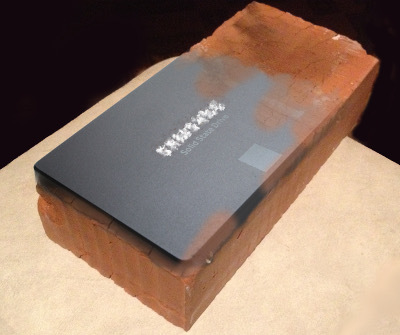
Это просто короткая подсказка, которую, я надеюсь, можно использовать и для других дисков со встроенным шифрованием (SED, self encrypting drives). Здесь нет глубокого разъяснения принципов и терминов.
Samsung EVO или PRO всегда хранит данные в зашифрованном (AES) виде, даже если вы ничего для этого не предпринимали. Просто, пока вы не включили защиту, он всегда эти данные возвращает расшифрованными. А когда включите защиту, потребует пароль для расшифровки. Это означает, что установка пароля не приведёт к тому, что скорость работы диска упадёт, всё шифровалось и без него. А также означает, что не придётся диск шифровать от начала до конца – он уже зашифрован.
Однако, нет никаких сведений о том, какой ключ шифрования используется. Возможно, он один и тот же для всех дисков модели, или, например, для тех, что поставляются к нам. И при серьёзных усилиях (например, перепаять кусок от диска-донора, в котором пароль не установлен) можно будет данные прочитать.
Но если вам просто, как и мне, неприятно, что кто-то может бесстыдно покопаться в данных украденного у вас или потерянного ноутбука, то предлагаемого метода вполне достаточно.
Закрыть данные на дисках Samsung EVO можно одним из трёх способов (не нужно пытаться их комбинировать, только сломаете всё):
1. установить пароль диска ATA в BIOS
Это самый простой способ, но, практически бесполезный. Кроме user-пароля, BIOS, как правило, прописывает ещё и master-пароль, который известен сервисной службе компании-производителя компьютера, и потом добрые люди могут помочь расшифровать данные любому обратившемуся за помощью. См., например, конференции iXBT, “Снять пароль с биоса (BIOS)”.
В сети описаны примеры некрасивой работы BIOS при установке пароля ATA, кеширования пароля в BIOS и чтения его оттуда, использования hdparm вместо BIOS для установки пароля, чтения диска с установленным паролем на компьютере той же модели и т.д. При желании можете сами почитать и оценить, но меня этот способ разочаровал.
2. включить функционал eDrive и использовать BitLocker
Неплохо, но годится только для дорогих версий Windows, и не годится для linux, если что.
3. использовать функции TCG OPAL через утилиту sedutil
Крупными мазками: идея этого метода в том, что при активизации защиты, после включения питания диск, вместо своего настоящего содержимого, показывает маленький служебный раздел. Туда можно записать что угодно, но обычно это утилита, которая спросит у вас пароль и попытается скормить его диску, чтобы он заработал по-настоящему.
Плюс этого метода в том, что пароль вводится до загрузки операционной системы, то есть ничего в операционной системе менять не нужно, и некому этот пароль перехватить.
- Компьютер нельзя переводить в состояние standby. После возобновления подачи питания на диск он будет в заблокированном состоянии. Операционная система, проснувшаяся в оперативной памяти, резко свалится.
- Лишняя перезагрузка — после ввода пароля, когда диск открыл своё истинное содержимое, машина перезагружается, чтобы BIOS заново определил, что это за диск.
Ну, данные потерять можно запросто, если неправильно задать пароль при закрытии диска, или тут же его забыть, например. Поэтому ОБЯЗАТЕЛЬНО выполнить резервное копирование перед всеми последующими действиями.
В случае же, когда диск не поддаётся расшифровке, его обычно можно сбросить в исходное (фабричное) состояние, правда, ценой полной потери данных.
Итого: кирпич можно вернуть к жизни, но данных можно лишиться.
Вернёмся к дискам Samsung.
Готовой утилиты на служебном разделе у дисков Samsung нет. Есть коммерческие программы, которые могут туда себя прописывать, но мы воспользуемся бесплатной утилитой с открытым исходным кодом – sedutil (в девичестве — msed).
Качаем файлы из раздела executable distributions (не забудьте раскрыть архивы .gz. ):
Архив sedutil_WIN.zip – то, чем мы будем оживлять шифрование на диске, если мы работаем под Windows. Далее идёт описание работы именно под Windows. Работа c linux-версией практически не отличается. Разве что названия дисков разные, например, вместо \.PhysicalDrive0 будет /dev/sda.
Архивы LINUXPBARelease.img.gz или UEFI64_Release.img.gz – содержат то, что будет загружаться с маленького раздела диска, когда основное его содержимое станет заблокировано после выключения питания. Разные варианты для машин с BIOS и UEFI.
Архив Rescue.img.gz – содержит образ утилиты восстановления – если что-то пойдёт не так и захочется всё вернуть назад, а компьютер не грузится.
Записываем на флешку утилиту восстановления на всякий случай (предложенной программой Win32DiskImager) и проверяем, что можем с неё загрузиться. Заодно увидим, что работает она из командной строки linux, и убедимся, что мы его не боимся.
Также на сайте рекомендуется записать на другую флешку LINUXPBARelease.img и проверить, что при загрузке и вводе любого пароля мы увидим список дисков. Но это не так, на сайте устаревшее описание, которое забыли поменять (по состоянию на 01.01.2017). Если диск ещё не зашифрован, мы получим только сообщения об ошибках и уйдём в перезагрузку. Не расстраивайтесь, это нормально (описано в Issues на github).
Итак, из командной строки посмотрим, кто из дисков у нас способен к самошифрованию:
V:sedutil>sedutil-cli —scan Scanning for Opal compliant disks \.PhysicalDrive0 12 Samsung SSD 850 EVO 1TB EMT01B6Q \.PhysicalDrive1 12 Samsung SSD 850 EVO mSATA 500GB EMT41B6Q No more disks present ending scan
Закроем оба диска, но пароль для них будет один. Поскольку мы будем вводить его в командной строке, нужно, чтобы в нём не было символов, которые в командной строке имеют специальное значение, вроде всяких пробелов-слешей-кавычек-меньше-больше. Кроме того, символы, которые вы будете использовать, должны быть доступны при вводе с клавиатуры при загрузке компьютера (читай, символы QWERTY-клавиатуры). Наконец, забейте пароль в текстовый файл, сохраните его на флешку, и вставляйте его при помощи Copy-Paste в последующие команды.
Допустим, загрузочный диск у нас — PhysicalDrive1.
Пусть пароль у нас будет MyPassword.
V:sedutil>sedutil-cli —initialsetup MyPassword \.PhysicalDrive1 — 13:21:04.000 INFO: takeOwnership complete — 13:21:04.436 INFO: Locking SP Activate Complete — 13:21:05.982 INFO: LockingRange0 disabled — 13:21:05.513 INFO: LockingRange0 set to RW — 13:21:06.028 INFO: MBRDone set on — 13:21:06.558 INFO: MBRDone set on — 13:21:07.057 INFO: MBREnable set on — 13:21:07.057 INFO: Initial setup of TPer complete on \.PhysicalDrive1
Загружаем в служебный раздел образ загрузчика (здесь вы должны определить, какой вариант загрузчика вам нужен: BIOS или UEFI )
V:sedutil>sedutil-cli —loadPBAimage MyPassword \.PhysicalDrive1 — 13:01:34.000 INFO: Writing PBA to \.PhysicalDrive1 | [*********************] 1049600 bytes written — 13:03:38.317 INFO: PBA image written to \.PhysicalDrive1 V:sedutil>sedutil-cli —setMBREnable on MyPassword \.PhysicalDrive1 — 13:05:02.000 INFO: MBRDone set on — 13:05:03.562 INFO: MBREnable set on
Тот самый момент, после которого диск начинает вести себя по-другому после выключения питания:
V:sedutil>sedutil-cli —enableLockingRange 0 MyPassword \.PhysicalDrive1
Зашифруем заодно и второй диск (не загрузочный). Всё то же самое, только загрузчик можно на него не записывать.
V:sedutil>sedutil-cli —initialsetup MyPassword \.PhysicalDrive0 V:sedutil>sedutil-cli —enableLockingRange 0 MyPassword \.PhysicalDrive0
После выключения питания и включения вновь, увидим запрос пароля. Если ввели его неправильно – перезагрузка и повторный запрос. Если правильно – перезагрузка и запуск операционной системы с открывшегося раздела диска.
В случае успеха можете наблюдать, как в Windows изменились значки диcков – у них появились открытые жёлтые замочки:
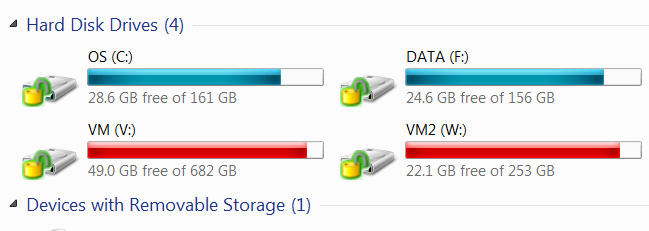
В случае неудачи… Хм… Выходные длинные нынче. Начните с более подробного изучения утилиты sedutil, руководствуясь приведённой выше ссылкой.
Прежде всего, в разделе «Remove OPAL» говорится о том, как восстановить обычное поведение диска, чтобы он опять работал без подмены разделов при включении и без запроса пароля.
В разделе «PSID Revert» приводятся крайние меры, когда вы забыли/не знаете пароль, но хотите оживить диск ценой потери данных. При этом потребуется узнать уникальный номер диска (PSID), обычно написанный где-то у него на корпусе.
- Системное администрирование
- IT-инфраструктура
- Восстановление данных
- Резервное копирование
- Хранение данных
Источник: habr.com